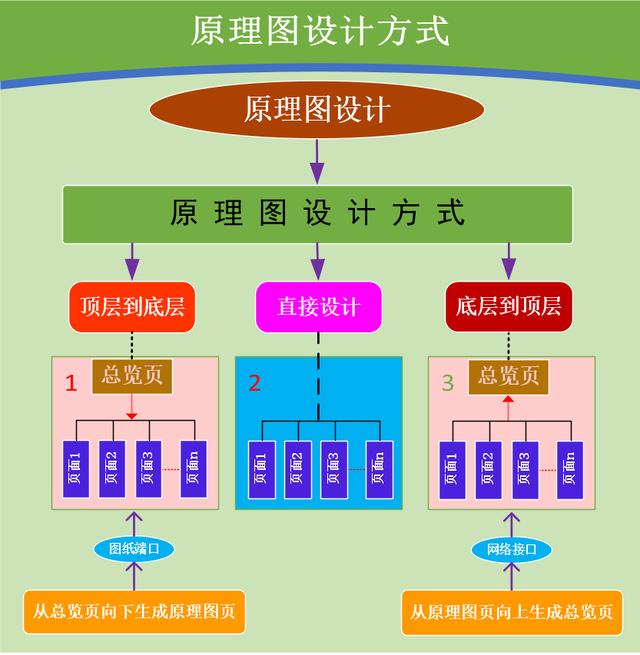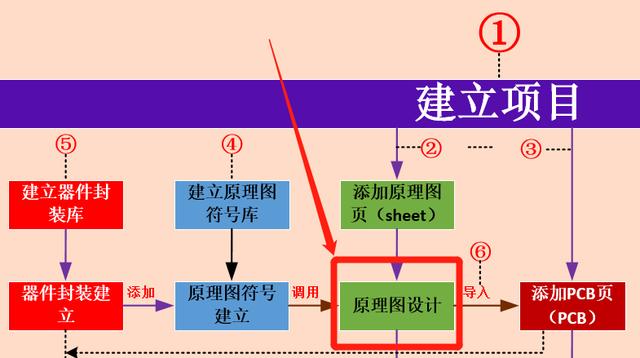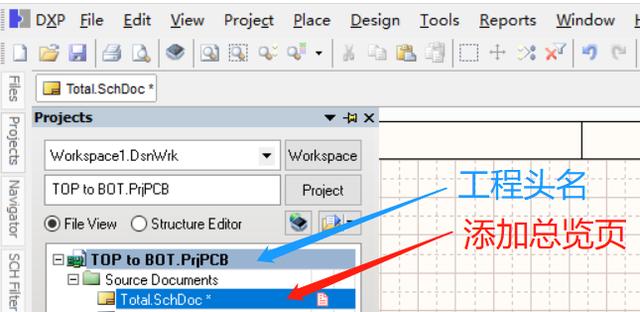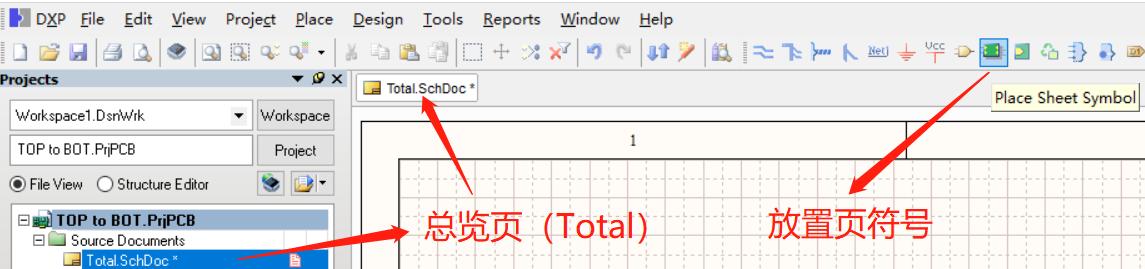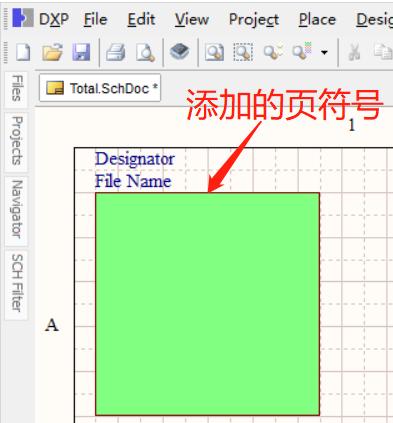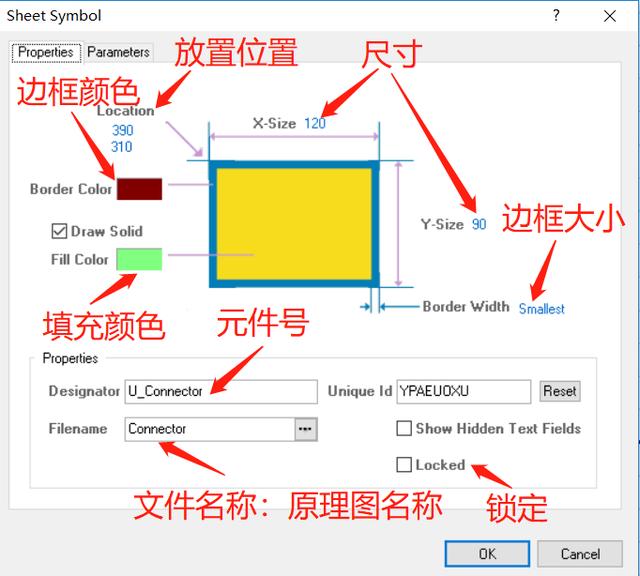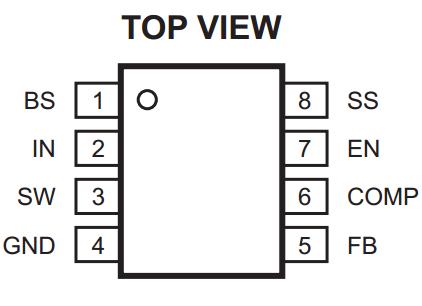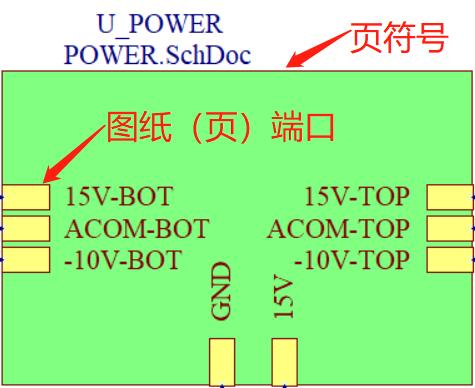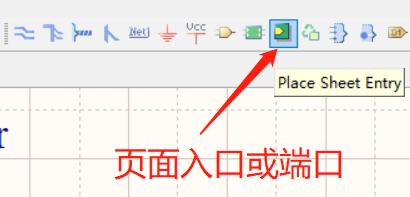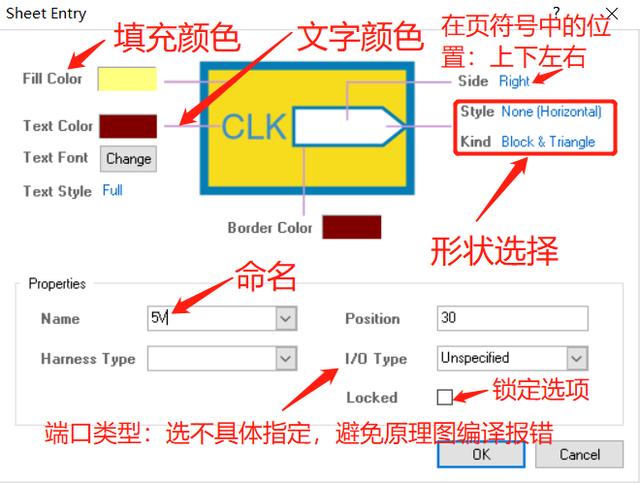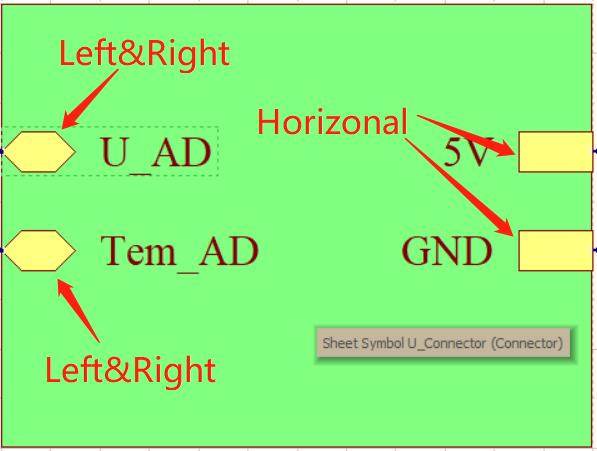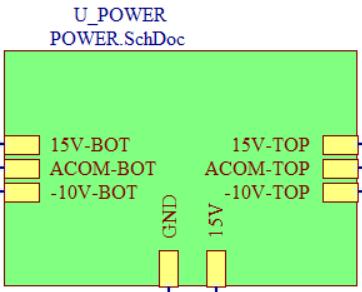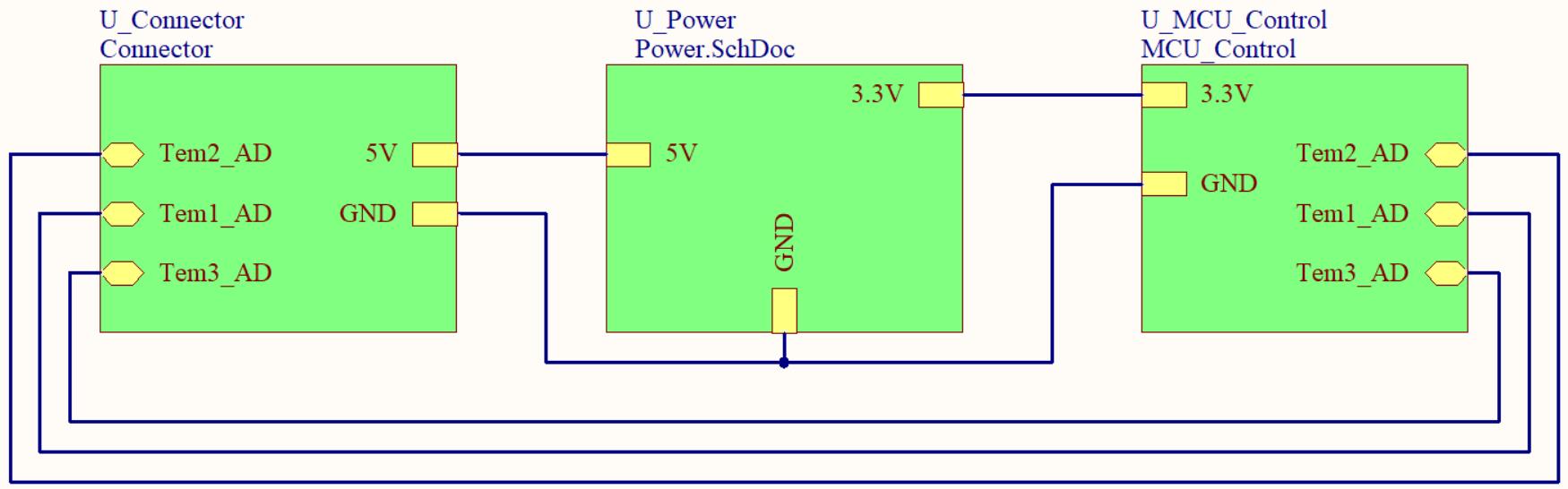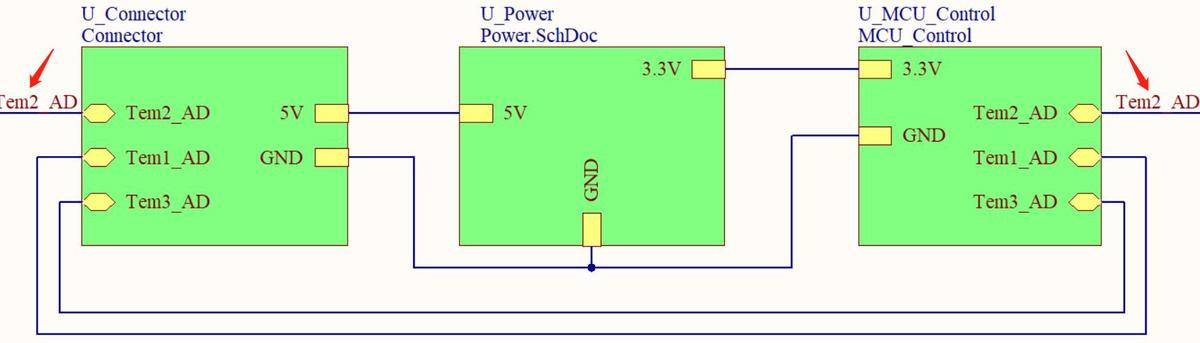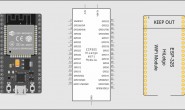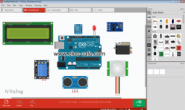今日头条
Altium Designer原理图设计方式
设计方式:顶层(TOP)至底层(BOT)的设计——TOP →BOT
优点/特点:
(1)模块化设计(功能打包化)
(2)电路各功能模块分块明确,连接关系清晰
(3)便于原理图管理,过程明了
(4)适合复杂原理多功能模块构架的设计
第一步:新建工程/项目,并命名具有实际含义的工程名,这里不再赘述。
第二步:在工程里添加原理图(sheet),首先添加总览页,一般命名为Total,当然这个也可以命名为其它名称。
第三步:添加或放置页符号”Sheet Symbol”,它代表一张原理图
(1)总览页(Total)中添加的页符号
(2)总览页(Total)中页符号的属性页面
Designator:这里我们翻译为元件号,无论表示页符号”Sheet Symbol”还是表示具体器件号如R1,它是唯一的,重名会编译不通过,进行报错。这里通常采用U_+原理图页名称来命名。U代表一个集成性质的器件一样,因为这个包含众多的页端口”Sheet Entry”,像一个多引脚的芯片封装,如下。
在总览页中,一个页符号”Sheet Symbol”和众多页端口”Sheet Entry”组成一个特殊的元件,如下图
第四步:根据设计需求,添加或放置页端口”Sheet Entry”,它建立了各个原理图页之间的相互连接关系
(1)页端口属性设置,左键拖住按Tab或双击进入属性设置页
这里掌握命名,形状选择选一些有实际意义的,比如电源选不带箭头的水平形状”Horizonal”(也可默认),其它的默认即可。
(2)命名,按照项目设计命名具有实际含义的名称,名称为英文,长短合适,后面会讲到这个名称和连接的网络名称相同,避免出现原理图混乱情况,给看原理图的人带来不便。
第五步:根据设计需求,添加或放置页端口”Sheet Entry”,如下是某项目中电源的页端口
第六步:完成页符号”Sheet Symbol”和页端口”Sheet Entry”放置设计后,将各个页符号通过电气连接线连起来。
连接方式:既可以通过电气连接线(wire)连接起来,也可以通过命名网络名(net命名)将不同页之间连接起来。
第七步:完成页符号”Sheet Symbol”和页端口”Sheet Entry”放置设计后,用页符号生成原理图页(Sheet)。
详细解读Altium Designer原理图顶层至底层设计方法和流程https://m.toutiaocdn.com/i6734907664343499275/?app=news_article×tamp=1591049903&use_new_style=1&req_id=2020060206182301002607602023FE7159&group_id=6734907664343499275&tt_from=android_share&utm_medium=toutiao_android&utm_campaign=client_share